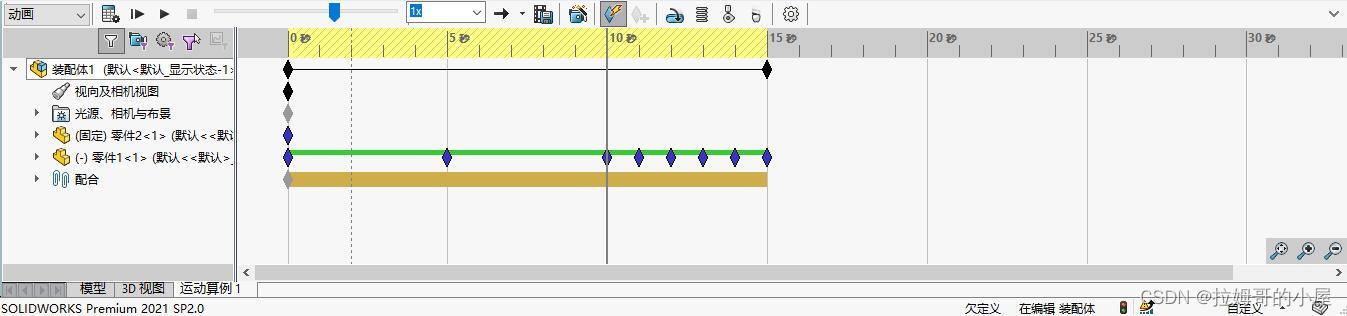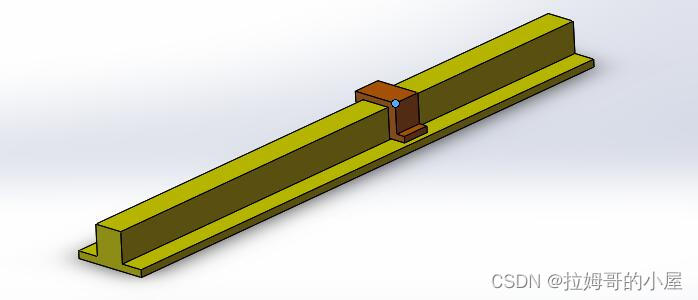| solidworks动画制作教程 | 您所在的位置:网站首页 › solidworks运动仿真往复运动 › solidworks动画制作教程 |
solidworks动画制作教程
|
首先要明白,在制作solidworks动画的时候,必须要有基本的零件以及装配体的绘制技巧,适合有一定基础的,学习过一段时间的同学,或者实在想方便一点可以直接把需要用到的零件或者装配体下载下来直接套用即可,文末有相应的链接,需要的同学可以自行下载。 直接进入主题,先来看一看最终能够达到的效果: 第一课效果动画 可以看到视频中的滑块可以跟随滑杆做直线运动,变速直线运动匀速直线运动。那么怎么实现的呢? 首先我们要准备两个基本体(可以自行绘制):第一个是滑杆,如下:
其中的尺寸可以自行绘制决定,但要特别注意,横截面短边的尺寸要做一下记录,一会画滑块的时候要保证能够卡住。 接着我们绘制滑块:
全部绘制完成后就可以开始进行装配体以及动画制作了。点击装配体,
在下图中将刚刚绘制的轨道和滑块进行添加:
下图是刚刚将两零件添加进去的视图(下图是经过上色渲染后的图案,更加好识别):
接着我们选择两组面进行配合,完成零件的装配(未学过此步骤的可以去学习solidworks的装配方法):
完成装配后可以看到滑块完全装配到滑杆上了。并且拖动滑块的时候可以看到滑块也随之运动。 接下来正式进入动画制作:
点击运动算例,进入动画制作模块,将Time Bar移动到某一个时间点处,拉动图中的滑块,然后松开鼠标,可以看到下面的时间线上出现了相应的运动时间线。
QQ录屏20220831103446 同样的道理在下面的动画制作界面添加更多的键码拉动滑块可以实现更多类型的运动:
最终效果既可以实现上述效果。 最后,如果需要本课程需要的相关资料的戳下面的链接哦! solidworks动作制作教程配套教材资料-其它文档类资源-CSDN下载 |
【本文地址】
公司简介
联系我们
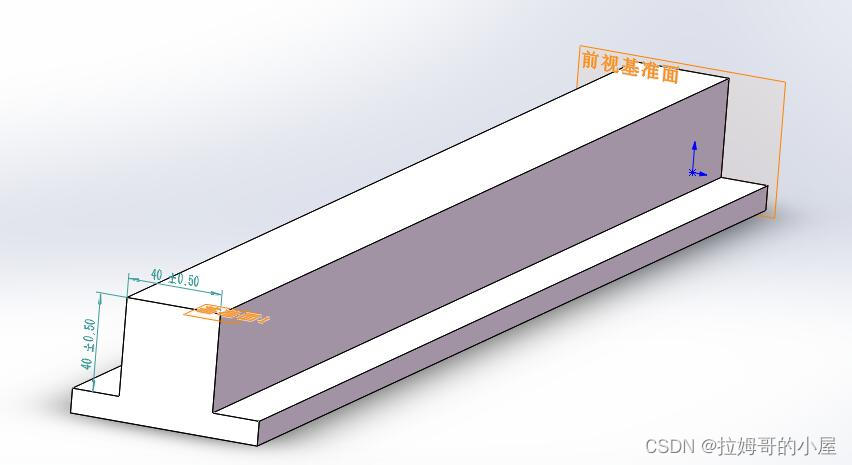

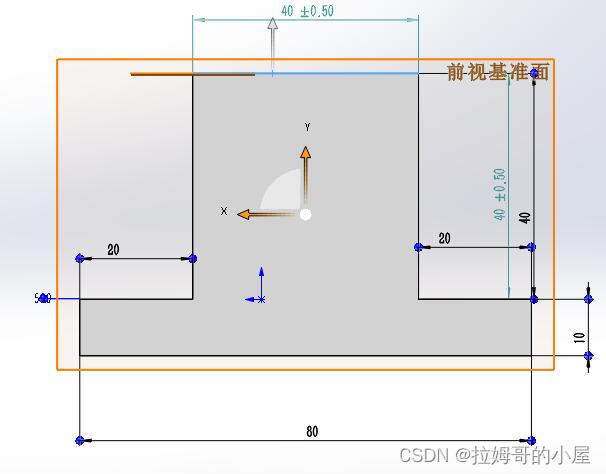
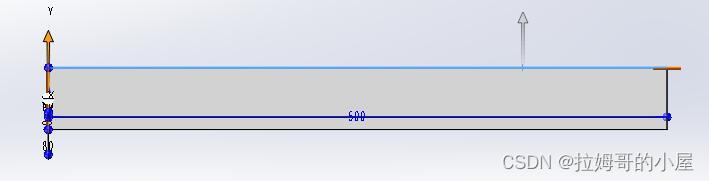
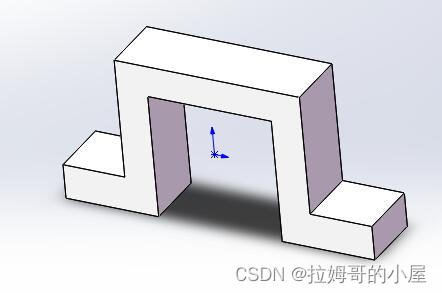
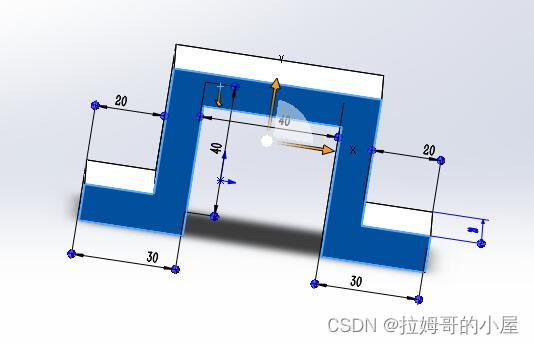
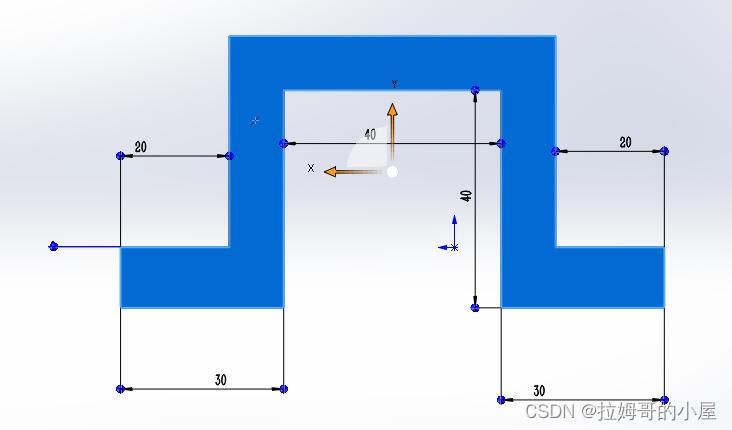
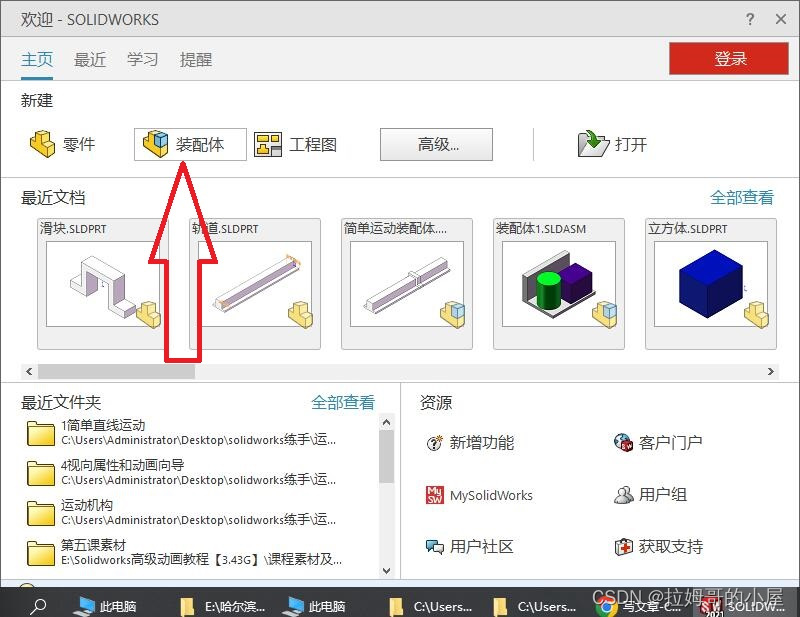
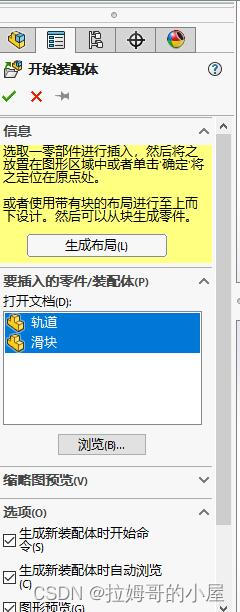

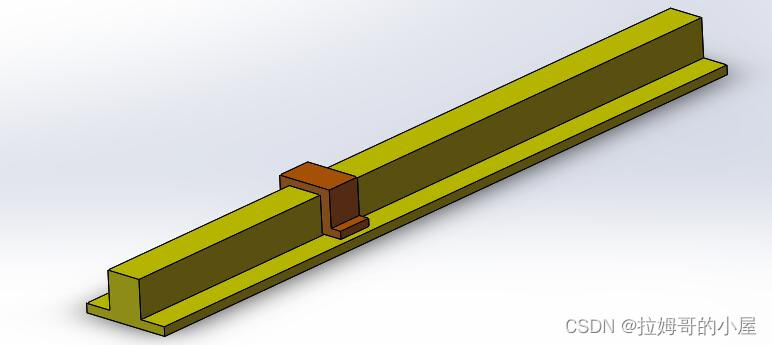
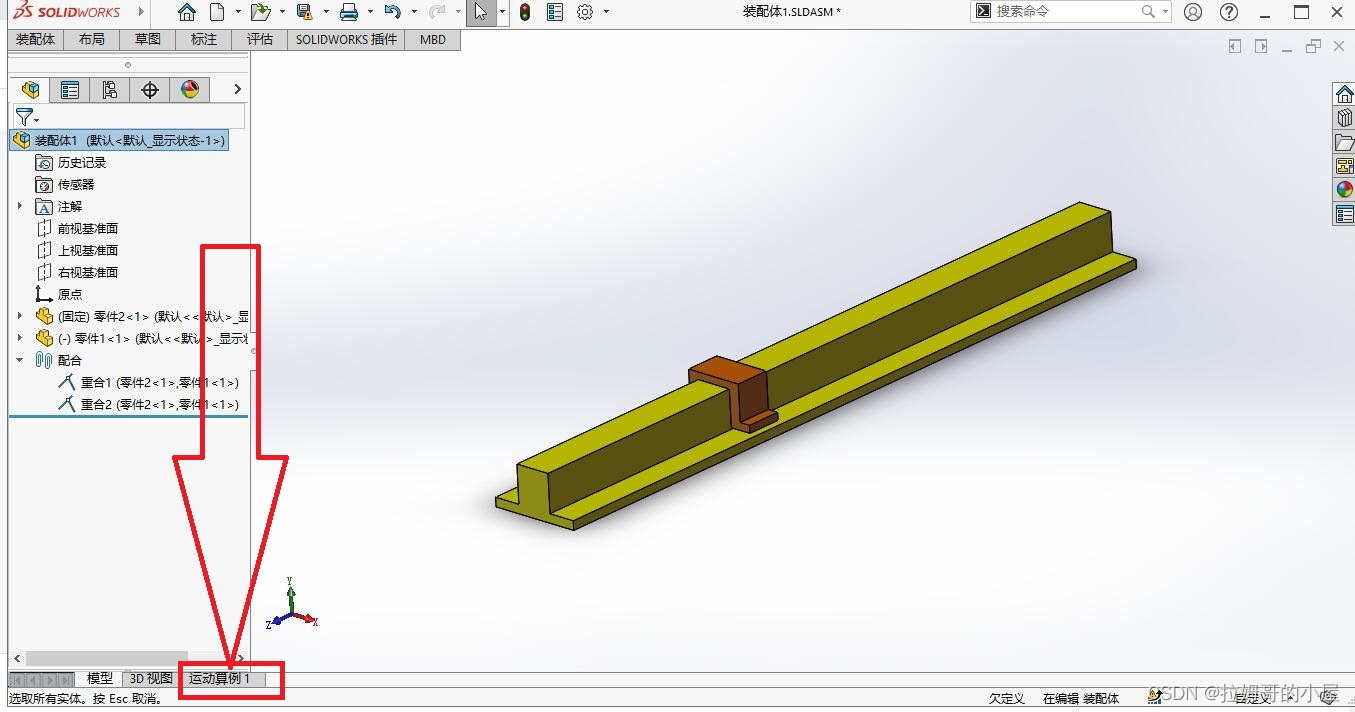
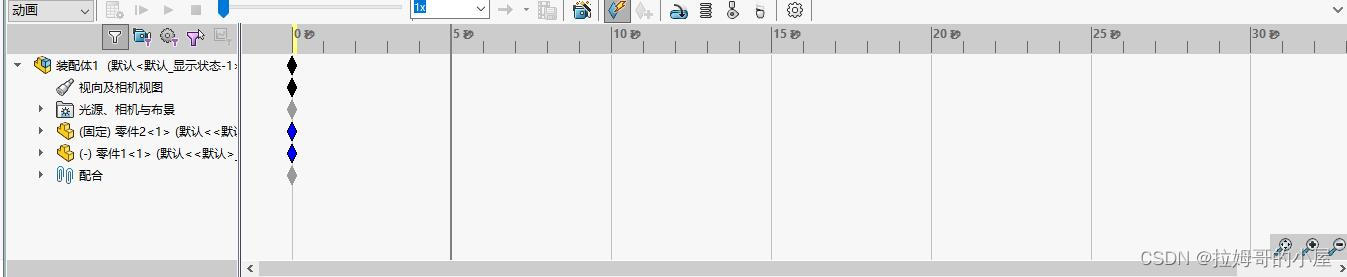
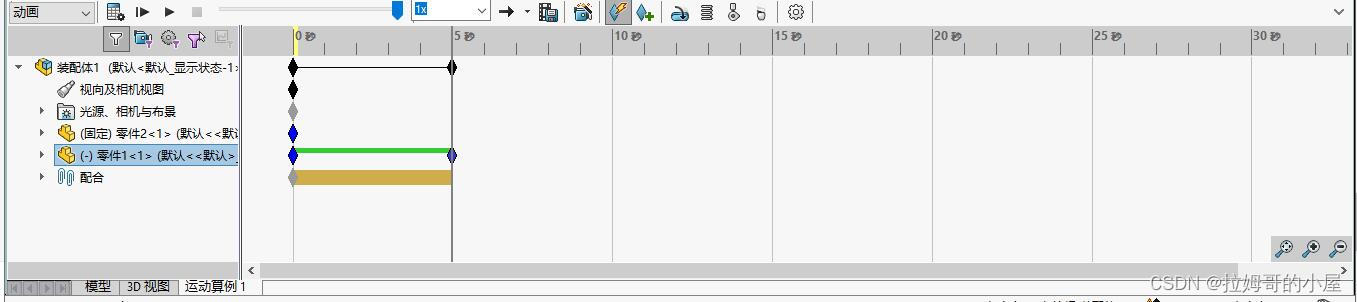 此时点击图中的播放按钮,就可以看到实现了滑块在轨道上的基本平行移动:
此时点击图中的播放按钮,就可以看到实现了滑块在轨道上的基本平行移动: